Spanduk animasi secara aktif digunakan dalam desain web, karena tidak hanya dapat memberikan lebih banyak informasi kepada pengguna, tetapi juga menarik perhatian. Ada beberapa cara untuk membuat gambar seperti itu.
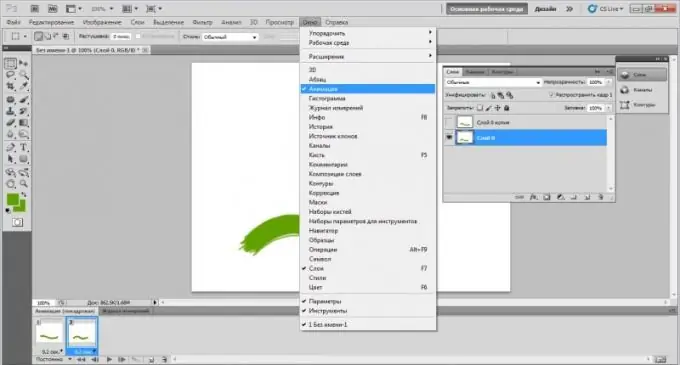
instruksi
Langkah 1
Untuk membuat banner animasi, Anda memerlukan salah satu editor grafis. Ada dua cara untuk memecahkan masalah. Yang pertama adalah menggunakan program untuk membuat setiap bingkai spanduk sebagai file grafik terpisah dan kemudian menggabungkannya menjadi satu. Yang kedua bekerja di editor grafis yang memungkinkan Anda untuk segera membuat gambar animasi.
Langkah 2
Jika Anda memilih opsi pertama, Anda memerlukan editor grafis sederhana seperti Paint atau GIMP, tetapi Anda dapat menggunakan yang lain yang nyaman bagi Anda.
Langkah 3
Jalankan program dan buat file baru dengan nilai lebar dan tinggi yang diperlukan. Menggambar, menulis teks atau menyisipkan gambar, ini akan menjadi bingkai pertama dari spanduk animasi masa depan. Selanjutnya, simpan file ini dalam format.gif, lalu buat frame kedua dan berikutnya dengan cara yang sama. Akibatnya, Anda harus mendapatkan jumlah file.
Langkah 4
Gunakan program untuk menggabungkan beberapa gambar menjadi satu file, misalnya, Namo.
Langkah 5
Jika Anda memilih opsi kedua, Anda akan memerlukan editor grafis yang mampu membuat file animasi sendiri, misalnya, Adobe Photoshop, Macromedia Flash, dll.
Langkah 6
Buat file baru di Photoshop. Tentukan lebar dan tinggi yang diperlukan. Selanjutnya, buat layer baru, untuk itu pilih di menu "Layers" -> "New" -> "Layer". Buat lapisan sebanyak yang diperlukan agar sesuai dengan jumlah bingkai spanduk yang diinginkan. Gambar (atau tempel) gambar yang diinginkan pada setiap lapisan.
Langkah 7
Setelah itu pilih "Jendela" -> "Animasi" dari menu. Tentukan waktu tunda yang diinginkan untuk setiap frame. Anda juga dapat melihat seperti apa spanduk masa depan. Simpan file yang dihasilkan dalam format.gif.






